10分钟在服务器部署好Jenkins的详细过程
目录
- Linux安装Jenkins
- 1.下载安装
- 2.修改端口配置
- 3.启动
- 4.解决首页加载过慢问题
- 5.安装插件
- 6.设置管理员用户
- 7.一切准备就绪
- 8.新建任务,下回再续
- 总结
Linux安装Jenkins
哈喽,大家好,我是一条。
这是 DevOps 相关的第一篇文章,准确是第二篇,之前有一篇《Docker从入门到干事》。
本文主要是 Jenkins 的安装部署,那前提我们应该装好 Git Maven JDK。这些准备工作就简单过一下。
Git Maven 非必需
Git 安装很简单
yum install git git --version
Maven下载好配置环境变量即可
下载:wget --no-check-certificate https://dlcdn.apache.org/maven/maven-3/3.8.6/binaries/apache-maven-3.8.6-bin.tar.gz 配置环境变量 export M2_HOME=/data/opt/maven/maven-3.8.6 export PATH=$PATH:$M2_HOME/bin
JDk 需要Java8以上,最新版本的应该需要Java11以上。
准备好之后我们正式进入Jenkins的部署。
1.下载安装
wget --no-check-certificate http://pkg.jenkins-ci.org/redhat-stable/jenkins-2.190.3-1.1.noarch.rpm rpm -ivh jenkins-2.190.3-1.1.noarch.rpm
速度慢的话,可以在本地下载完再传到服务器。
2.修改端口配置
vi /etc/sysconfig/jenkins # 修改端口号为 8880
## Type: integer(0:65535) ## Default: 8080 ## ServiceRestart: jenkins # # Port Jenkins is listening on. # Set to -1 to disable # JENKINS_PORT="8880"
3.启动
systemctl start jenkins systemctl status jenkins

4.解决首页加载过慢问题
当我们第一次访问时,会提示如下界面,且等待时间较长。
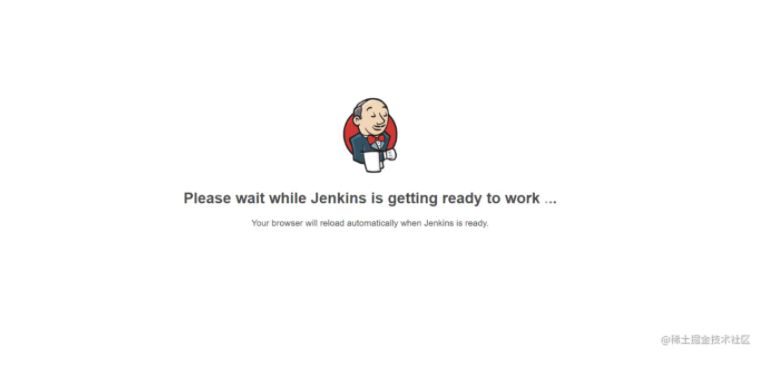
更改为清华大学镜像,之后重启 Jenkins
find / -name *.UpdateCenter.xml vi /var/lib/jenkins/hudson.model.UpdateCenter.xml # 改为以下地址 #https://mirrors.tuna.tsinghua.edu.cn/jenkins/updates/update-center.json
<?xml version='1.1' encoding='UTF-8'?>
<sites>
<site>
<id>default</id>
<url>https://mirrors.tuna.tsinghua.edu.cn/jenkins/updates/update-center.json</url>
</site>
</sites>
5.安装插件
进入Jenkins 需要按照其提示打开日志文件获取密码,不赘述。
选择安装部分插件,因为网络原因,大概率会安装失败,所以只需要勾选最后一个中文插件就好了。
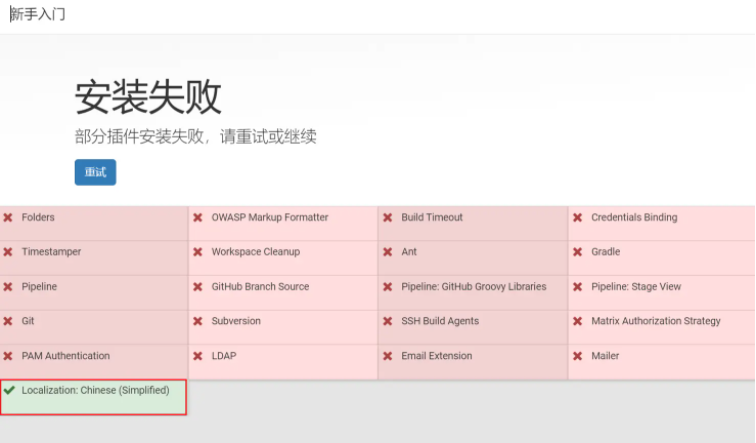
6.设置管理员用户
设置用户名和密码作为管理员用户,也可以直接用admin。
7.一切准备就绪
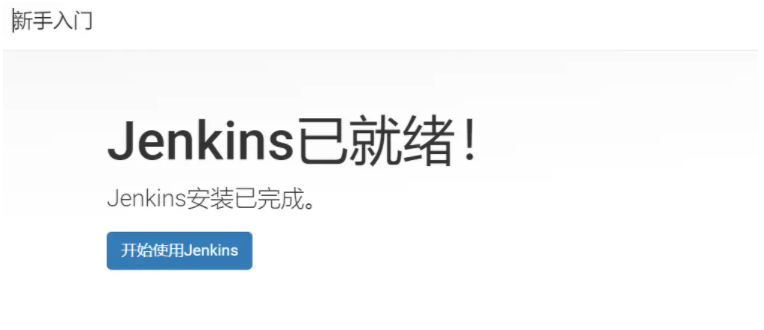
8.新建任务,下回再续
总结
- 网络问题很烦
- 占用内存过大,1.2G。
到此这篇关于10分钟在服务器部署好Jenkins的文章就介绍到这了,更多相关服务器部署Jenkins内容请搜索我们以前的文章或继续浏览下面的相关文章希望大家以后多多支持我们!
赞 (0)

